×
[PR]上記の広告は3ヶ月以上新規記事投稿のないブログに表示されています。新しい記事を書く事で広告が消えます。
1.Microsoftサイトからwindows10 Iot Coreイメージをダウンロード
http://ms-iot.github.io/content/en-US/Downloads.htm
DVDH:と表示される
2.iSOイメージ内部のWindows_10_IoT_COre_RPI2を起動
プログラムが2種類インストーロされる
3.SDカードを準備
4.Windows IoT Core Image Helperを起動する
下記の画面を表示させる
SDカードを選択 (選択しないとcoreを選択できない)
C:\Program Files (x86)\Microsoft IoT\FFU\RaspberryPi2\flash.ffu
を選択
refureshを押す
書き込み開始
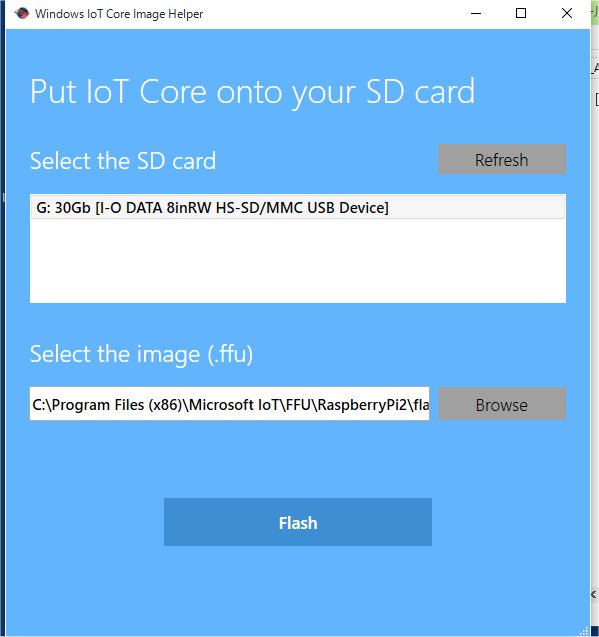
5.ラズパイにSDカードを指して起動、
数分後に初期画面が表示される
うっかり、途中で電源を抜いてしまい、再起動を繰り返す
4からやり直して無事起
このままでは何もできないので
6.WindowsIoTCoreWatcherをPCで起動すると
ラズパイのアドレス等が表示される
右クリックでブラウザーを表示
または
http://minwinpc:8080/
id Administrator
pwd p@ssw0rd (0はゼロ)
で操作可能
http://ms-iot.github.io/content/en-US/Downloads.htm
DVDH:と表示される
2.iSOイメージ内部のWindows_10_IoT_COre_RPI2を起動
プログラムが2種類インストーロされる
3.SDカードを準備
4.Windows IoT Core Image Helperを起動する
下記の画面を表示させる
SDカードを選択 (選択しないとcoreを選択できない)
C:\Program Files (x86)\Microsoft IoT\FFU\RaspberryPi2\flash.ffu
を選択
refureshを押す
書き込み開始
5.ラズパイにSDカードを指して起動、
数分後に初期画面が表示される
うっかり、途中で電源を抜いてしまい、再起動を繰り返す
4からやり直して無事起
このままでは何もできないので
6.WindowsIoTCoreWatcherをPCで起動すると
ラズパイのアドレス等が表示される
右クリックでブラウザーを表示
または
http://minwinpc:8080/
id Administrator
pwd p@ssw0rd (0はゼロ)
で操作可能
PR

